
色彩科学之于调色软件,犹如空气那样无处不在,但又隐介藏形,容易被调色师忽视。直到突然遇到了某些素材,发现怎么调都不对劲,或者输出后颜色变化太大,才意识到有可能是色彩管理出了问题。
达芬奇软件有
三种色彩科学
,第一个是
DaVinci YRGB
,第二个是
DaVinci YRGB Color Managed
(简称
RCM
),第三个是
ACES
。其中前两个是自家的,最后一个是第三方的。这三种色彩科学相当于三种不同的生产线,
DaVinci YRGB
历史悠久,被使用了几十年,工艺有些落伍,面对新材料有些力不从心。
RCM
几年前被
BMD
公司开发出来,工艺先进,新旧材料都能应付裕如。
ACES
是第三方的,工艺先进,不只是面向调色,还能面向三维、特效与剪辑软件。
为了简单体验一下三种不同的色彩科学,首先使用达芬奇软件来生成不同曝光值的图像并渲染为不同格式和编码的文件。然后再用这些文件来进行测试。
为测试准备素材
首先准备一段由
SONY
摄影机拍摄的
RAW
文件,名为
“F55-Sony-RV.mxf”
。在达芬奇的元数据面板中可以看到其编码为
F55 Raw SQ
,位深为
16
比特。如图所示。
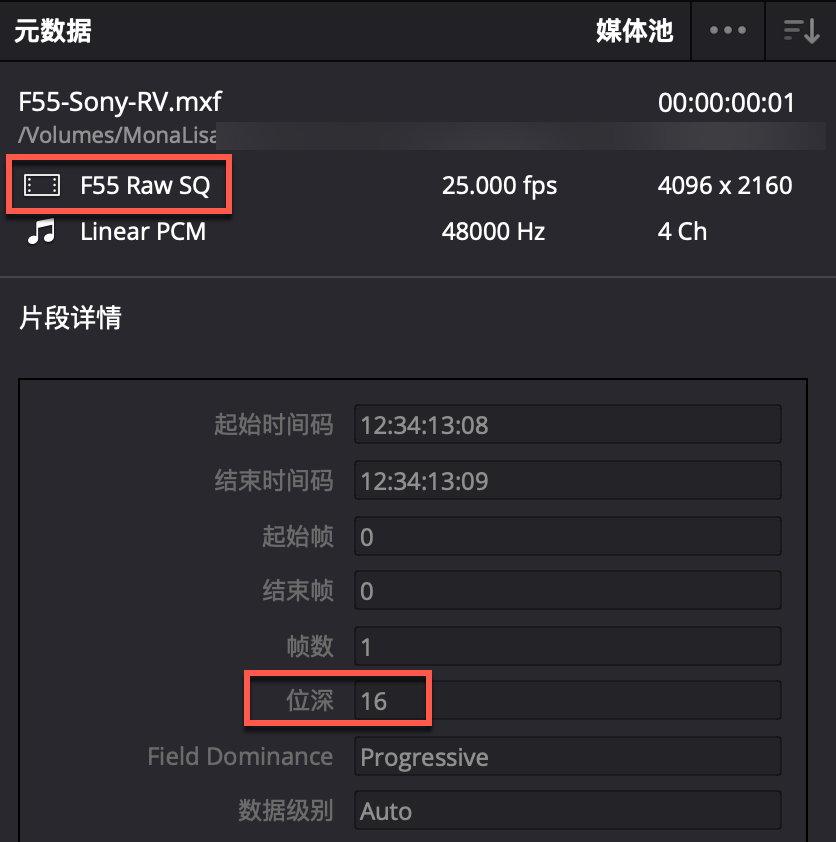
对这段素材使用
ACES
进行色彩管理。打开
“
项目设置
”
面板,在色彩管理标签页中,将色彩科学设置为
“ACEScct”
,
ACES
输入设备转换设置为
“No input transform
(无输入转换)
”
,
ACES
输出设备转换设置为
“Rec.709”
,如图所示。

当启用
ACES
色彩科学之后,在调色页面的
Camera Raw
面板上可以看到
“
色彩空间
”
和
“Gamma”
等文字已经变为灰色,不可修改。因为
ACES
色彩系统已经识别了
F55-Sony-RV.mxf
文件的元数据,并将其色彩空间转换到
“ACES”
,
Gamma
也被转换为
“
线性
”
。此时曝光数值为
“1250”
。如图所示。

由于
ACES
输出设备转换被设置为
“Rec.709”
,因此在
Rec.709
标准的监视器上,画面颜色会被正常还原。在显示器上,也可还原出接近的效果。但是不同显示器的色彩空间也不同,例如笔者所使用的
iMac
电脑的屏幕是
P3
色域的,还原出的颜色饱和度比
709
略高,如图所示(图片仅供参考)。
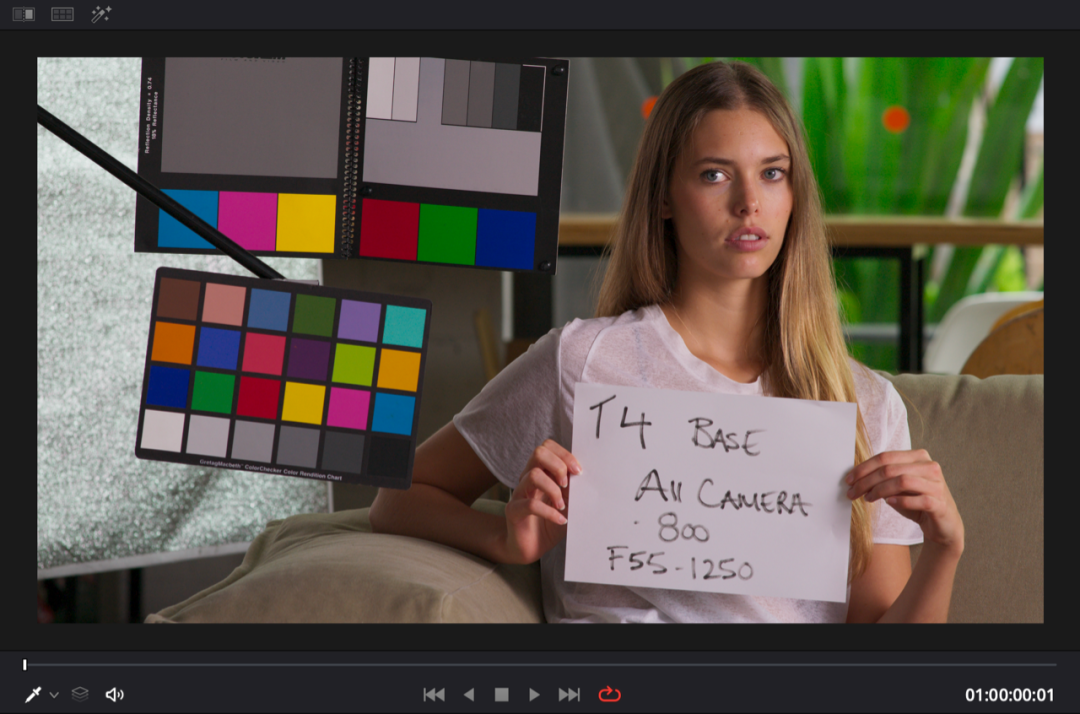
接着,把
F55-Sony-RV.mxf
片段在时间线上复制两次,将其中一个片段的曝光值修改为
180
,会得到曝光严重不足的画面,如图所示。
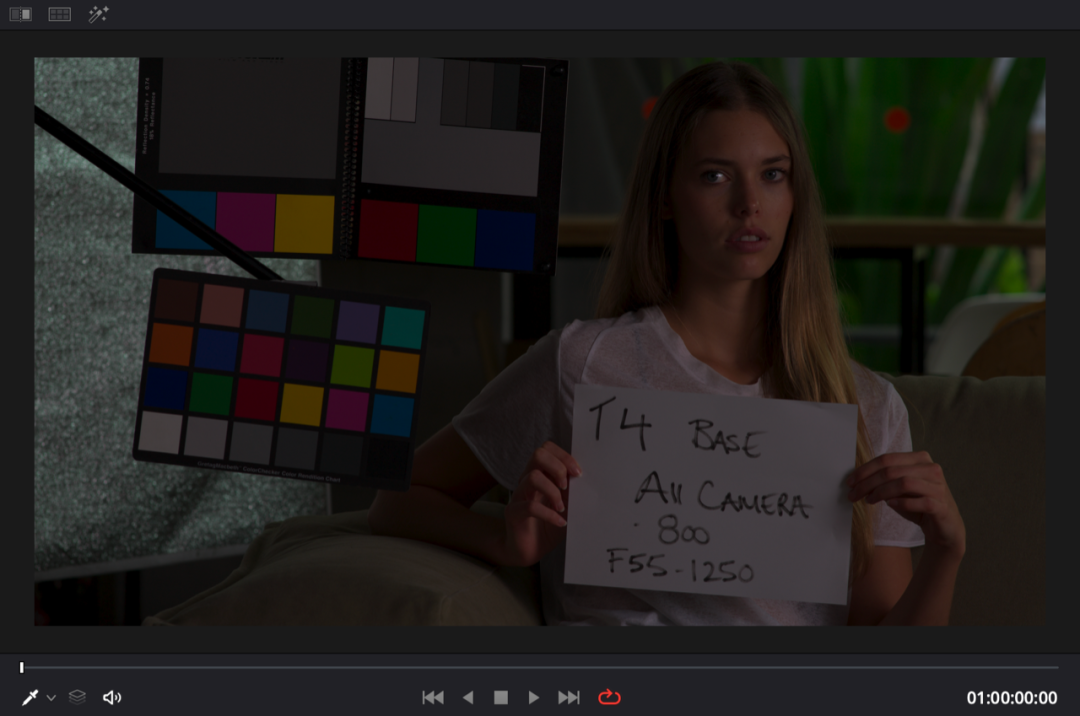
将另一个片段的曝光值修改为
15400
,会得到曝光严重过度的画面,如图所示。
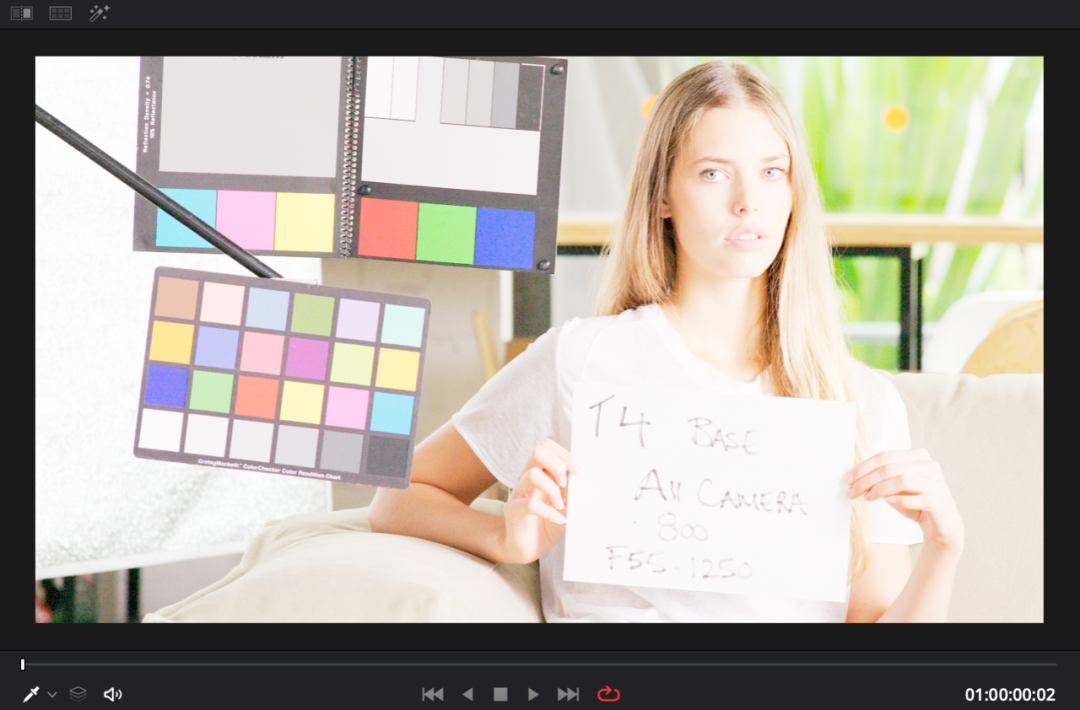
这样就得到了三个片段,一个曝光不足,一个曝光正常,一个曝光过度。下面把这三个片段渲染出去,便于我们测试不同的色彩科学。
输出
ProRes
编码的文件
首先,在
ACES
输出设备转换被设置为
“Rec.709”
的情况下进行输出。格式设置为
QuickTime
,编解码器为
Apple ProRes
,类型为
Apple ProRes 422 HQ
,如图所示。
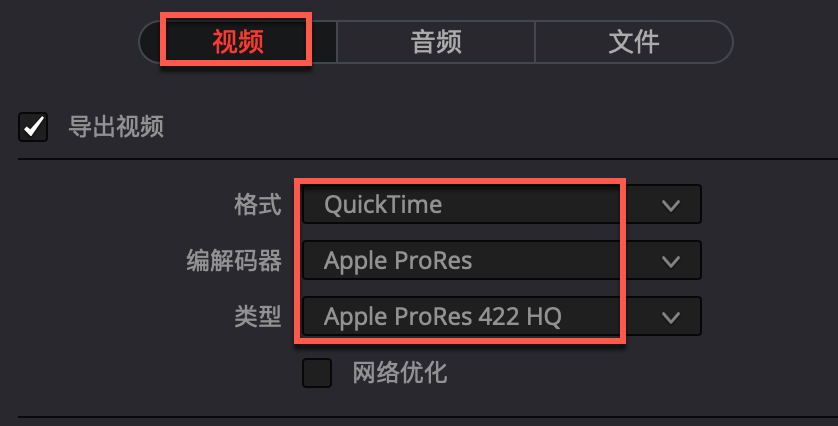
这会把影片输出为
Rec.709
色彩空间的
10bit
文件。
输出
EXR
格式文件
接着回到色彩管理面板,将
ACES
输出设备转换设置为
“No output transform
(无输出转换)
”
,如图所示。
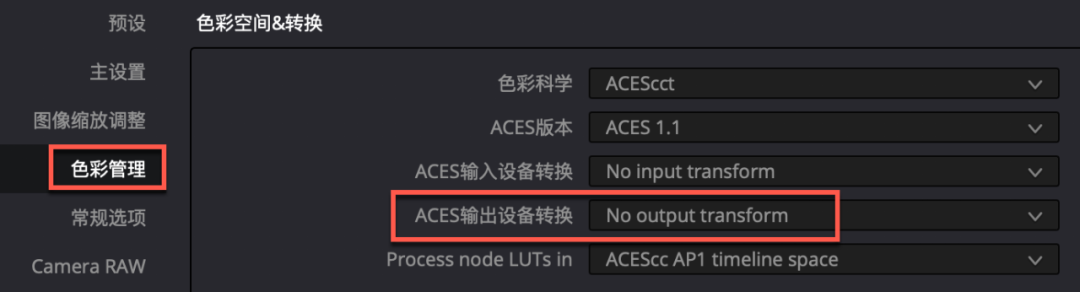
在交付页面中,将格式设置为
EXR
,将编解码器设置为
RGB half
(
No Compression
),如图所示。
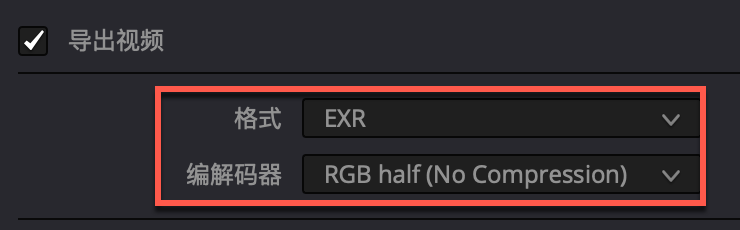
这样会输出色域为
ACES AP0
,
Gamma
为线性的
16bit
浮点
EXR
文件。如果直接在
Mac
系统的
Finder
中查看,会发现前两个画面都变得非常暗,后一个画面曝光过度。如图所示。
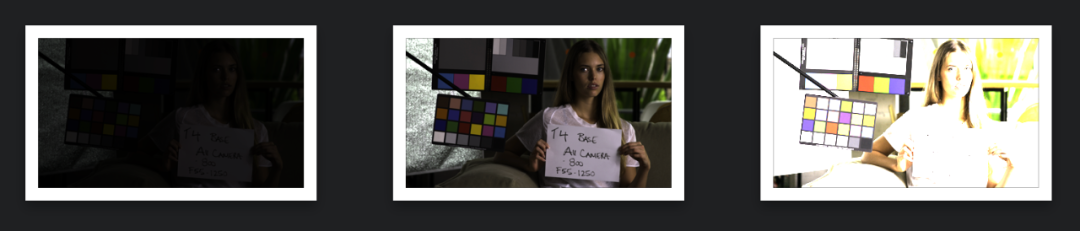
这是因为素材的色彩空间和
Finder
查看器的色彩空间不匹配造成的。
但是这些
EXR
文件的色彩空间很大,为后续的调色也带来了足够的调整空间。
使用达芬奇对
ProRes
文件进行调色
既然素材已经准备好了。那就可以开始测试一下在不同的色彩管理模式下,这些素材的表现了。首先选择的是
10bit
的
Apple ProRes422
文件,选取其中曝光过度的那一个。新建一个项目,导入素材。
色彩科学选择:
DaVinci YRGB
在色彩管理面板中将色彩科学设置为
“DaVinci YRGB”
,
Timeline color space
设置为
Rec.709 Gamma 2.4
。如图所示。
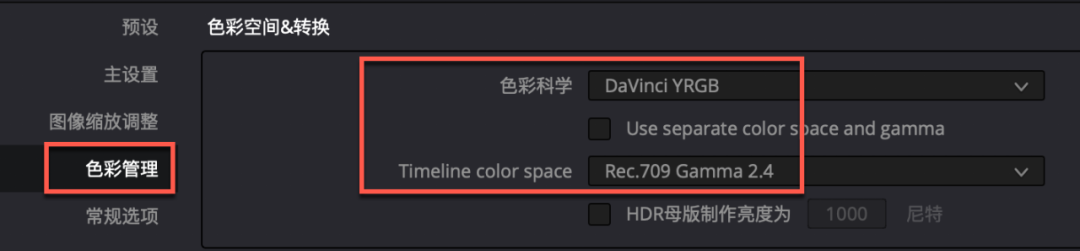
打开一级校色轮面板,将偏移工具的亮度环向左拖拽,如图所示。
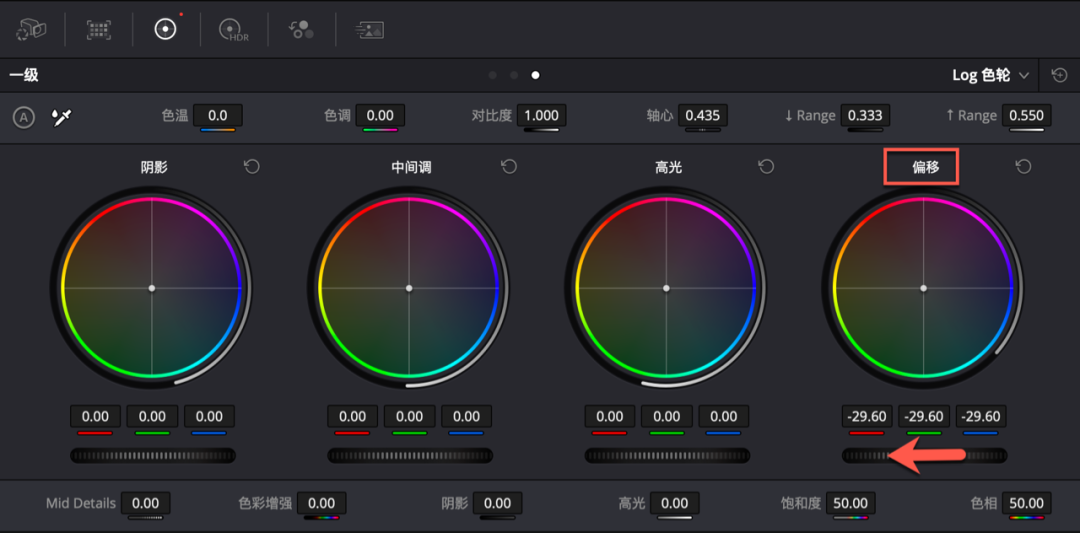
拖拽的同时观察检视器画面和分量图示波器,会发现无论怎样调整偏移色轮都无法得到正确的曝光。如图所示。
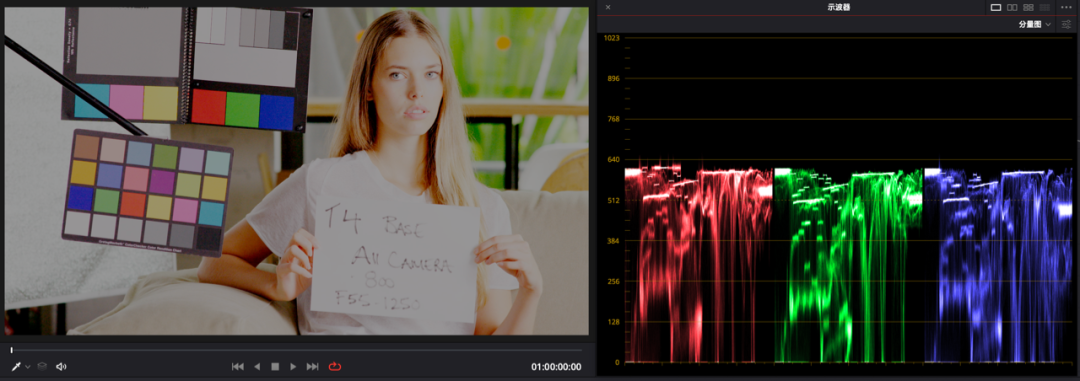
这是因为在
DaVinci YRGB
模式下,时间线色彩空间被设置为
Rec.709 Gamma 2.4
的时候,处理高动态范围的图像不能够按照摄影机的
“
挡位
”
进行调整。此时的
LiftGammaGainOffset
工具遵循的是传统算法,手感也是传统手感。可以说这种手感已经延续了几十年。
绝大多数时候,调色师们依然是在
DaVinci YRGB
模式下工作的。大量的电视剧、广告、综艺节目等,都是在这个模式下完成的。一般而言,不管是处理
RAW
、
Log
还是
709
素材,
DaVinci YRGB
模式都有办法(后文会讲到)。但是却不是最先进的办法。因此作为调色师还需要掌握其他的色彩科学。
色彩科学选择:
ACEScct
接下来就来说说
ACES
。在色彩管理面板中,将色彩科学设置为
“ACEScct”
,
ACES
输入设备转换设置为
“No input transform
(无输入转换)
”
,
ACES
输出设备转换设置为
“Rec.709”
,如图所示。

来到调色页面,在素材缩略图上点右键,将素材的
ACES
输入变换设置为
“Rec.709”
,如图所示。
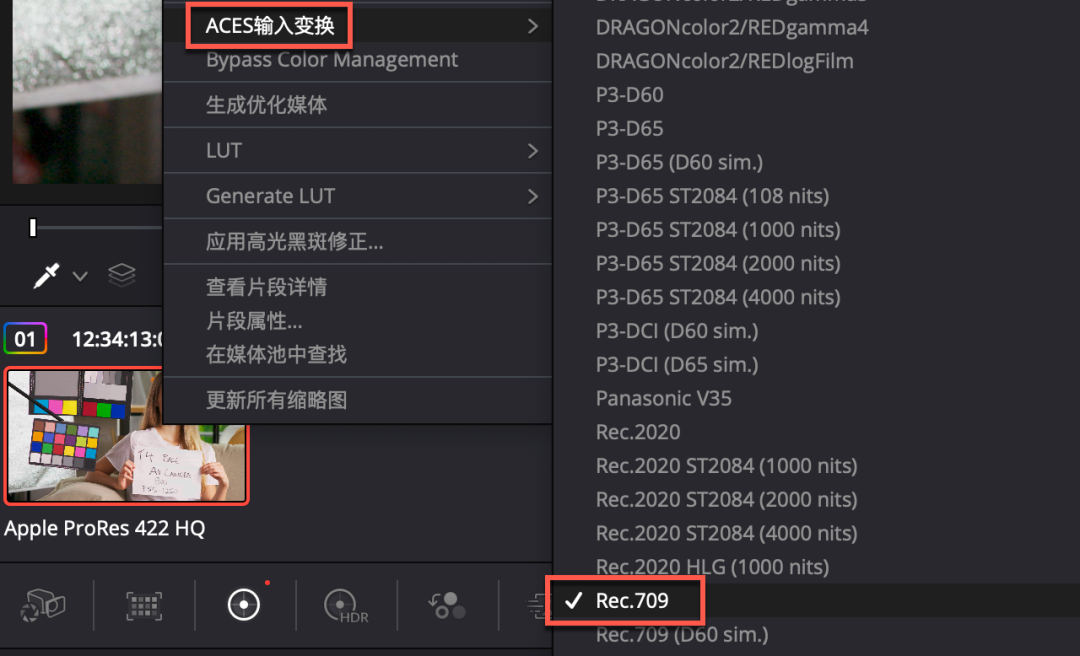
打开一级校色轮面板,将偏移工具的亮度环向左拖拽,如图所示。
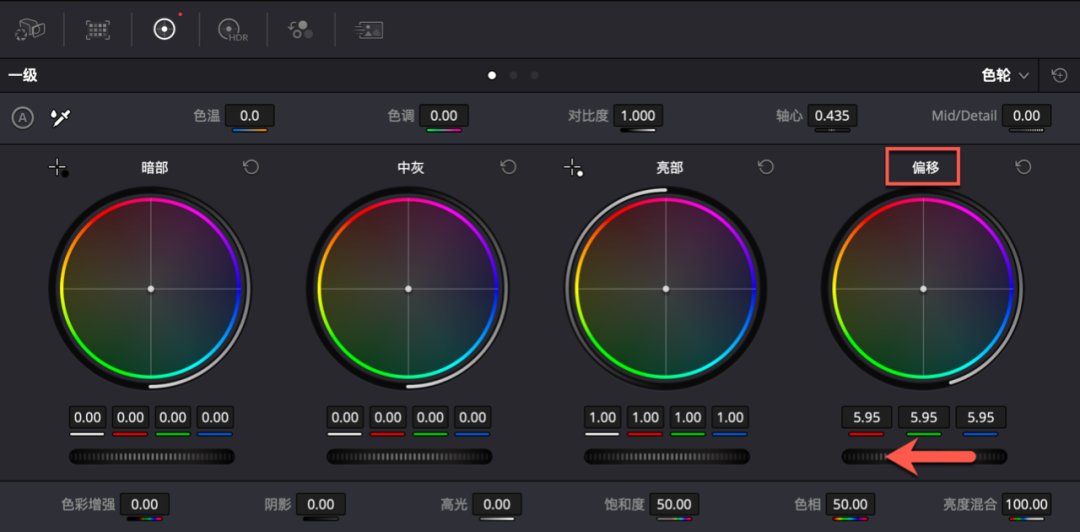
这一次,你会发现分量图波形的变化方式和之前有明显不同,并且过曝的画面被神奇地还原了。如图所示。
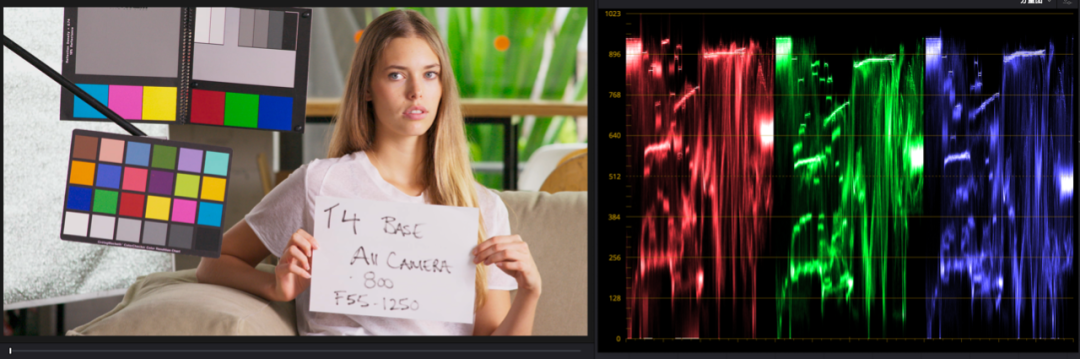
这是因为调色工具已经工作于
ACEScct
色彩空间,可以更好地处理高动态范围的素材。并且如果使用调色台的话,会发现手感也和之前有很大不同。调整偏移色轮就像是在调整摄影机的曝光参数一样。
色彩科学选择:
DaVinci YRGB Color Managed
ACES
是第三方的色彩科学。达芬奇也有自己的新版的色彩科学,那就是
“DaVinci YRGB Color Managed”
。可以在色彩管理面板中进行设置。本例使用
DaVinci Resolve 17
版本的
DaVinci YRGB Color Managed
进行测试。将
Resolve Color Managed Preset
设置为
“DaVinci wide Gamut”
,
Output color space
设置为
“Rec.709 Gamma 2.4”
。如图所示。
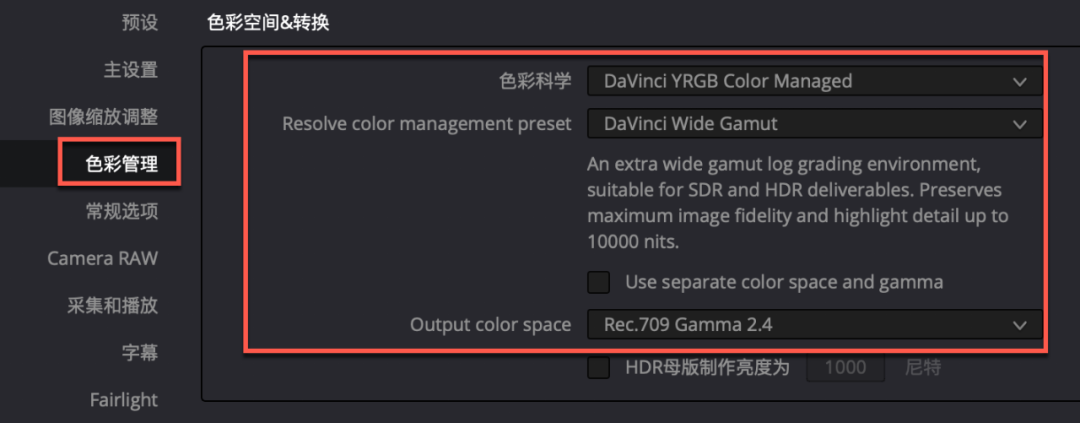
DaVinci Resolve 17
版本新增了
HDR
调色工具,把
Global
(整体)色轮的曝光值拉低到
-3
左右。如图所示。
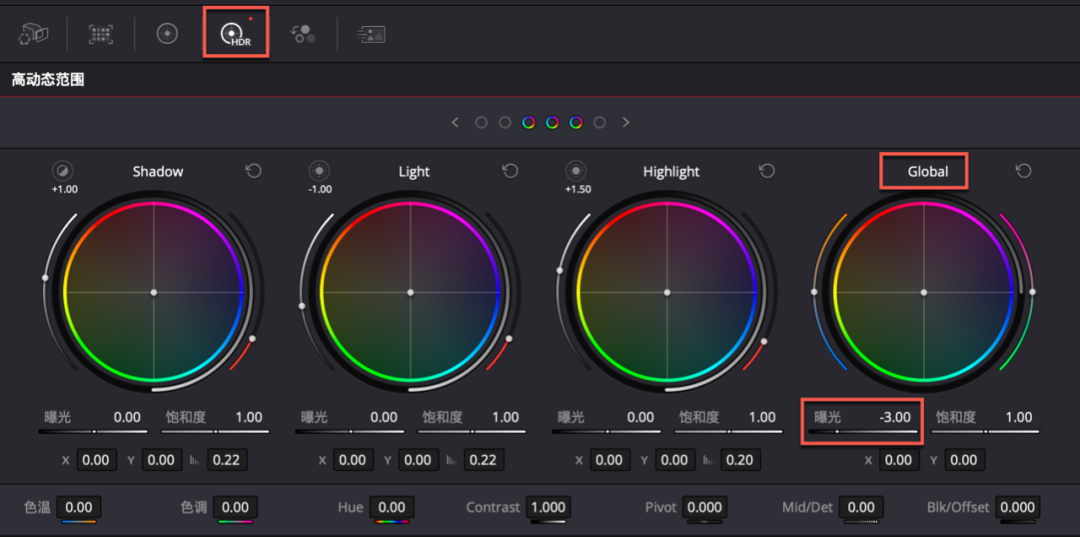
新增的
HDR
调色工具可以对高动态范围素材进行细腻的控制,并且使用
“
挡位
”
对画面的整体和局部进行曝光控制。经过调整后,可以看到过曝的画面也还原了。如图所示。
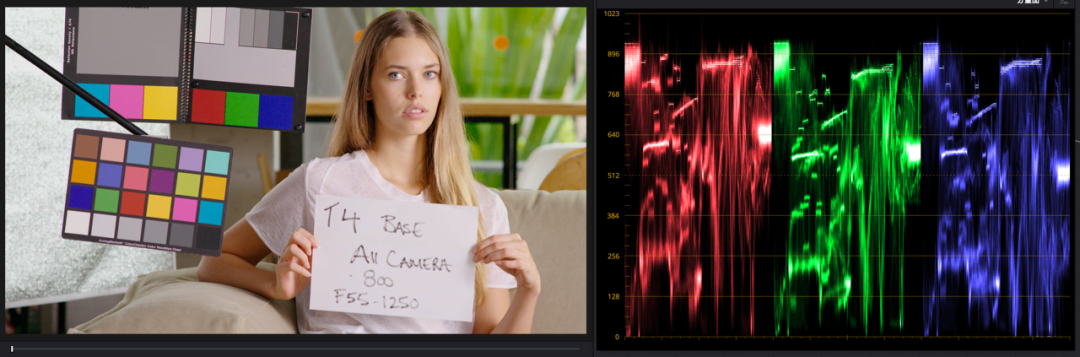
上面测试的只是
10bit
的
Apple ProRes
编码的文件,在正确设置色彩空间的情况下也能得到不错的效果,看似曝光过度的素材还能够被拉回来。但是
Apple ProRes
还是整数编码的,不能记录超出范围(
0-1023
)的亮度信息。而
EXR
文件采用浮点编码,可以记录大量的超黑和超白信息。下面来看一下
EXR
文件的处理。
使用达芬奇对
EXR
文件进行调色
色彩科学选择:
DaVinci YRGB
在色彩管理面板中将色彩科学设置为
“DaVinci YRGB”
,
Timeline color space
设置为
Rec.709 Gamma 2.4
。如图所示。
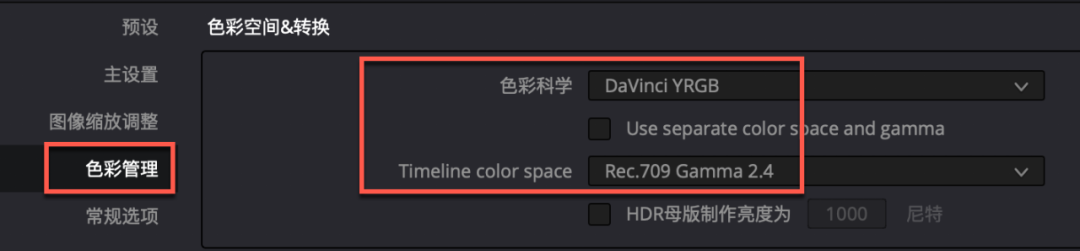
把
EXR
文件放到时间线上之后,会发现直接呈现出来的画面效果和
Mac
系统的
Finder
中呈现的效果比较接近,都是前两个画面特别黑,最后一个画面特别过曝。但只是近似,并不完全相同。如图所示。
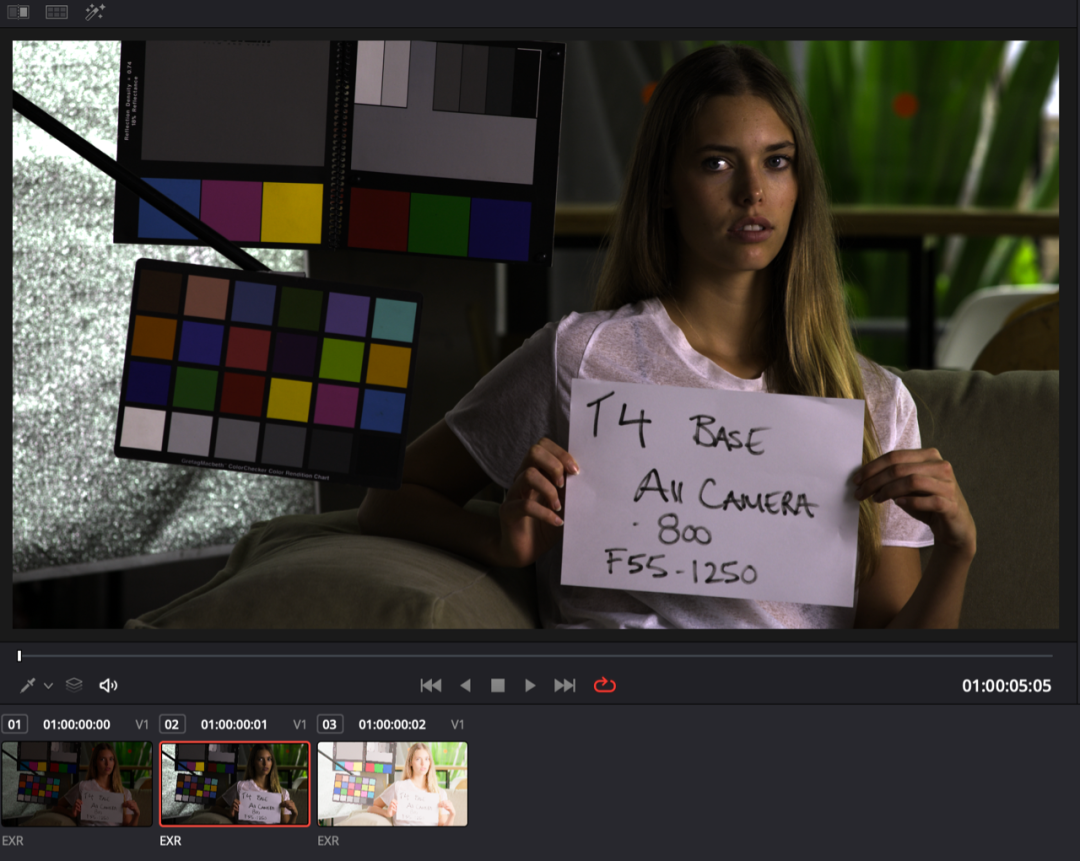
在这种模式下对
EXR
文件调色,有几种方案:
-
使用
LUT
辅助调色。
-
使用
“
色彩空间转换
”
插件。
-
使用
“ACES
转换
”
插件。
先说使用
LUT
的情况,由于
EXR
是线性(
Linear
)文件,因此可以使用
VFX IO
里面的相关
LUT
进行转换。例如使用
Linear to Rec.709
,如图所示。
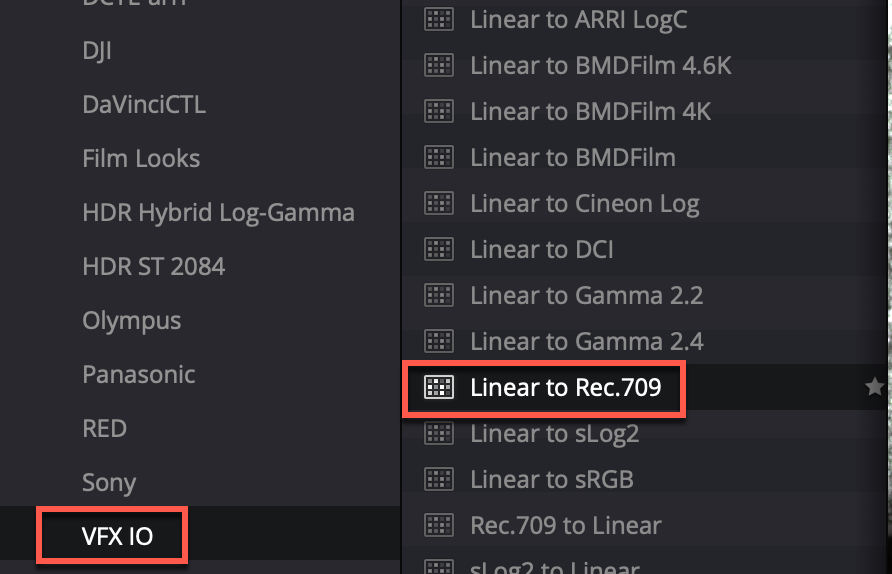
可以看到加载
LUT
后的画面接近于正常状态,但是画面的饱和度和肤色的还原并不好。因为这个
EXR
文件的色域是
ACES AP0
,而达芬奇自带的这个
LUT
可能不是为
AP0
设计的。如图所示。

也可以尝试使用两个
LUT
,在节点
01
上使用
Linear to Arri LogC
,然后在节点
02
上使用
Arri LogC to Rec.709
,如图所示。

此时得到的画面如图所示。效果比
Linear to Rec.709
的稍微好一些,但也不是完美还原。
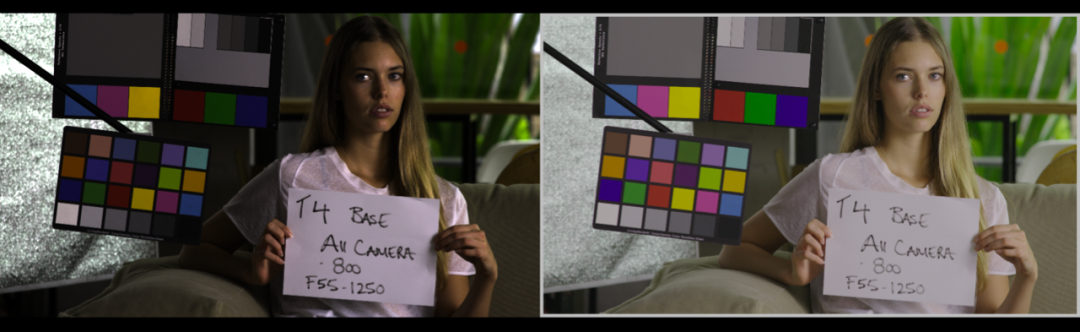
使用
LUT
也可以是灵活多变的,前两种使用
LUT
的方法是为了还原
709
观感。下面介绍的是使用
LUT
获得胶片观感。在节点
01
上使用
Linear to CineonLog
,节点
02
上使用
Rec.709 Kodak 2383 D65
,然后在节点
03
上进行饱和度与色温调整。如图所示。
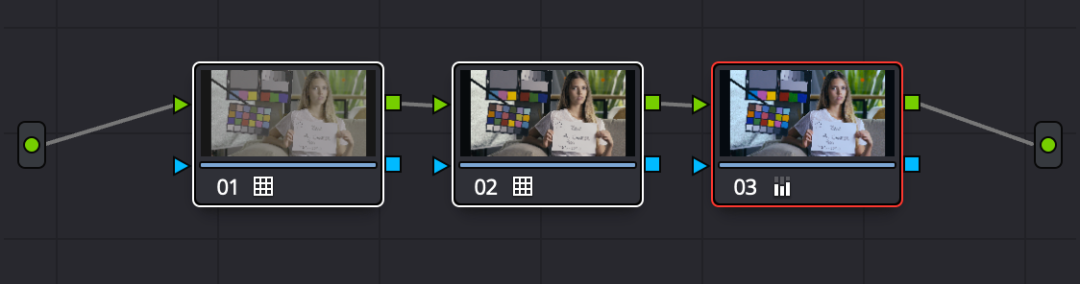
线性图像首先转换为对数图像,然后被模拟为柯达胶片(
2383
)的色彩特性。如图所示。

如果没有相应的
LUT
或者觉得
LUT
精度不高怎么办?还可以使用达芬奇的
“
色彩空间转换
”
插件。在
OpenFX
面板中找到该插件并拖放到节点上。如图所示。

然后将输入色彩空间设置为
ACES
,输入
Gamma
设置为线性,输出色彩空间设置为
Rec.709
,输出
Gamma
设置为
Gamma 2.4
。如图所示。
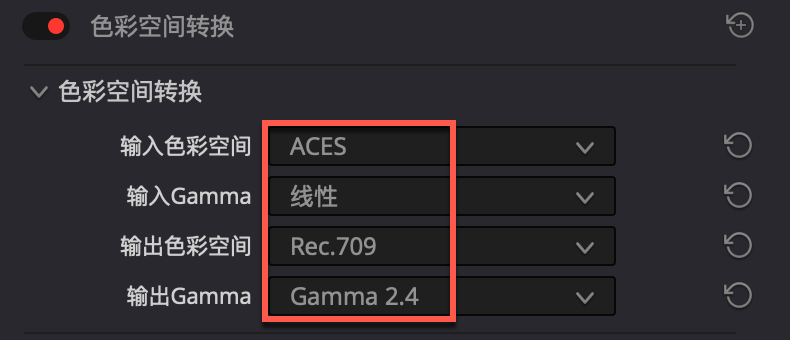
可以看到画面得到比较正确的还原。之所以说是比较正确是因为和
ACES
色彩科学模式下的画面相比,并没有百分百还原。如图所示。
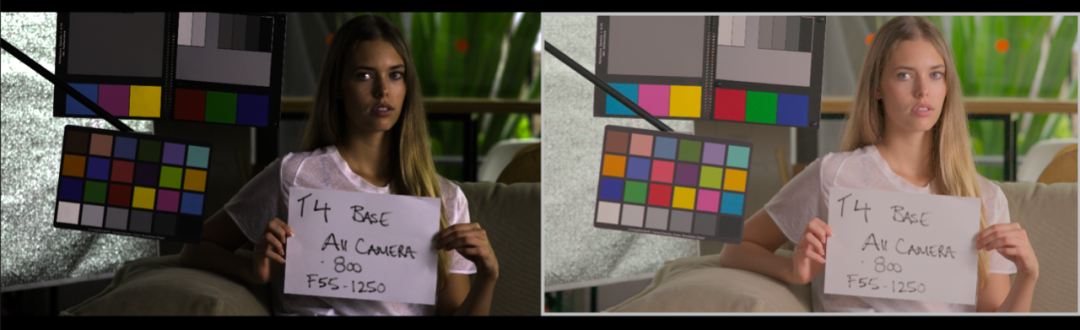
色彩空间转换插件在转换过程中可能忽略了色温转换。因此还可以使用
“
色度适应转换
”
插件继续进行调整。如图所示。
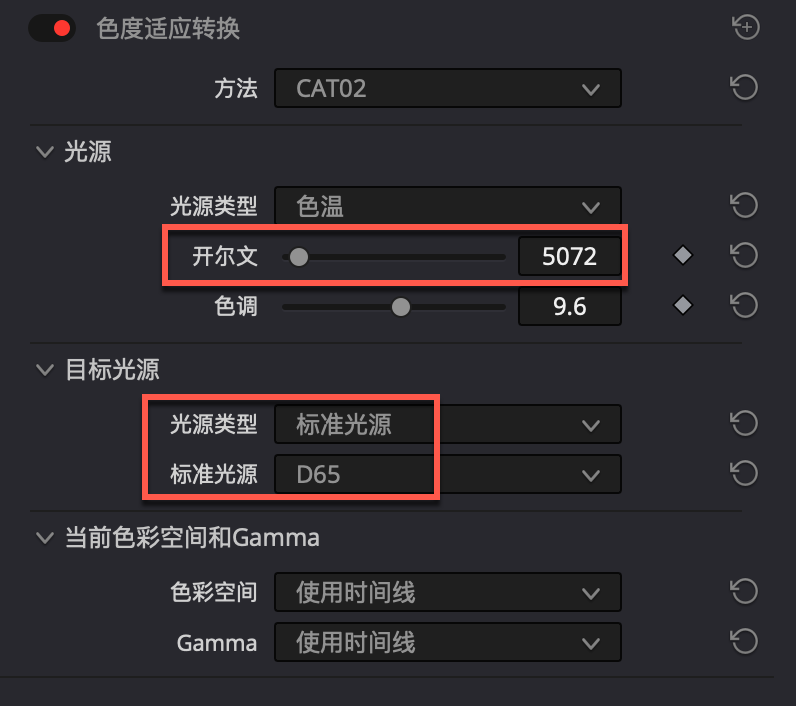
经过色度适应转换之后,画面的白平衡得到改善。如图所示。
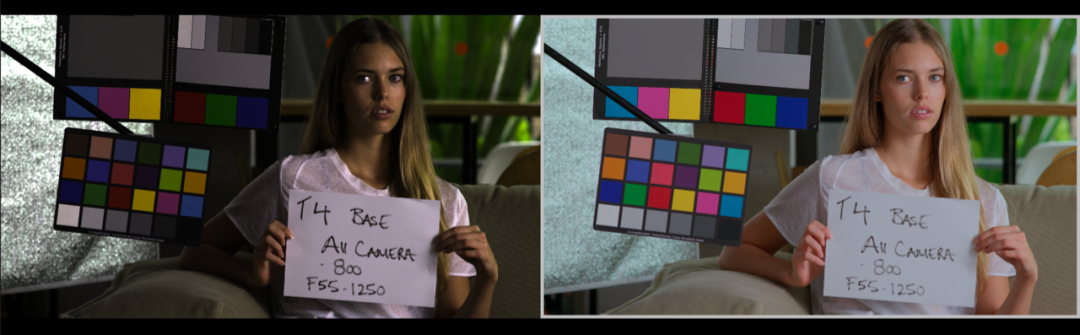
最后,还可以使用
“ACES
转换
”
插件来处理
EXR
文件。在
OpenFX
面板中找到
ACES
转换并将其拖放到节点上。如图所示。
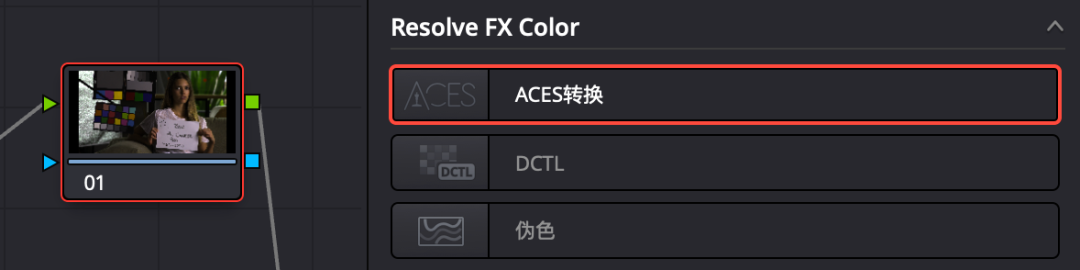
将输入转换设置为
ACES
,将输出转换设置为
Rec.709
。如图所示。
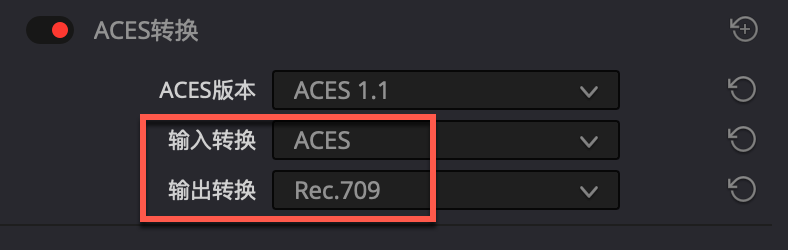
可以看到线性画面被还原为
709
画面效果。如图所示。

ACES
转换插件非常有用,它可以在
“DaVinci YRGB”
模式下临时搭建
ACES
工作流程,用户可以在
“DaVinci YRGB”
模式和
“ACES”
模式间自由切换。
色彩科学选择:
ACEScct
对于
EXR
线性文件的处理,使用
ACES
色彩科学是个不错的方案。在色彩管理面板中,将色彩科学设置为
“ACEScct”
,
ACES
输入设备转换设置为
“No input transform
(无输入转换)
”
,
ACES
输出设备转换设置为
“Rec.709”
,如图所示。

EXR
文件的色彩空间被
ACES
色彩管理正确识别,在检视器中得到了和渲染前一样的画面效果。如图所示。
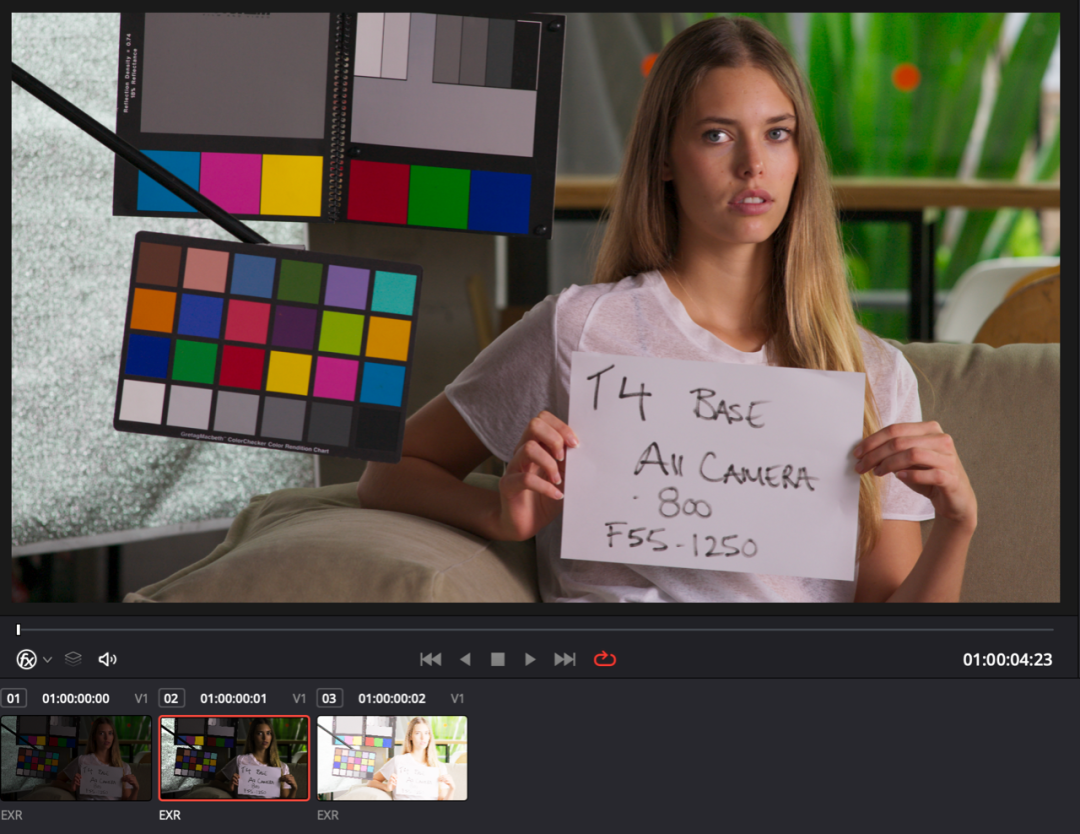
现在来尝试一下在
ACEScct
模式下匹配镜头。首先把曝光正常的画面抓取静帧,然后和曝光不足的画面进行划像对比。并且把分割线拖到箭头位置,如图所示。
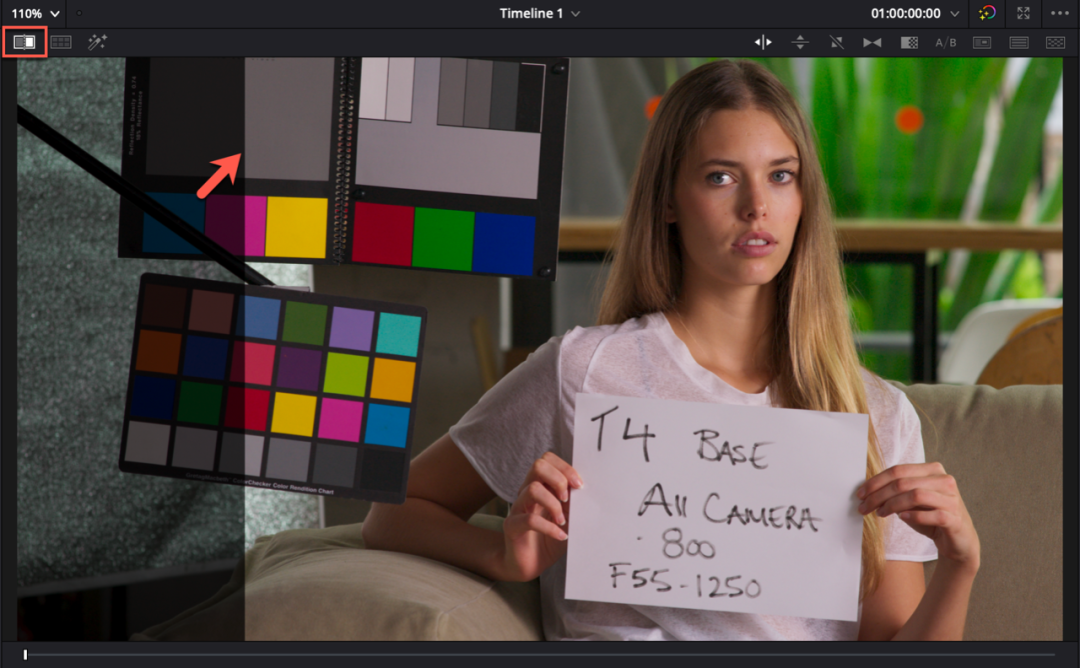
将
Global
色轮的曝光值提升到约
2.81
左右,如图所示。
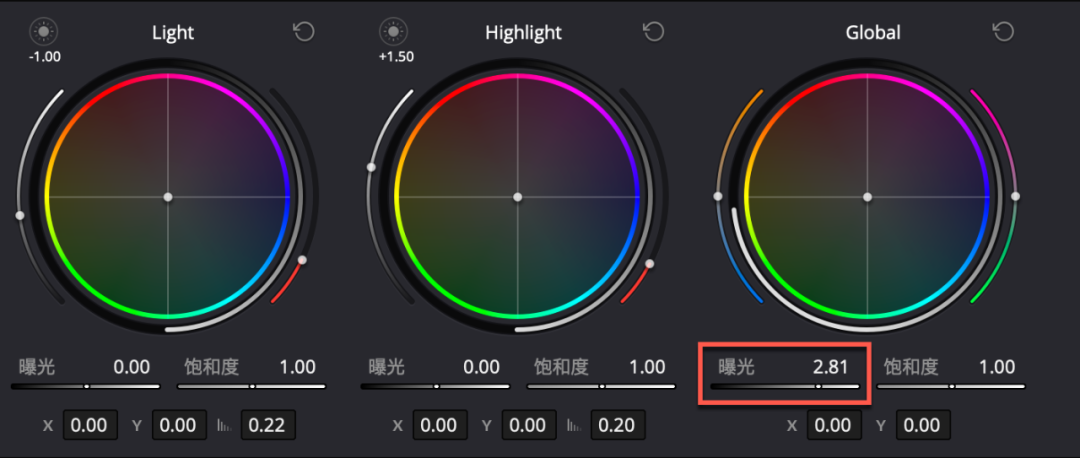
当分割线融为一体的时候,说明两个画面已经匹配上了。你也可以继续拖动曝光值以得到最佳匹配。如图所示。

接着选择曝光不足的画面,将
Global
色轮的曝光值降低到约
-3.61
左右,如图所示。
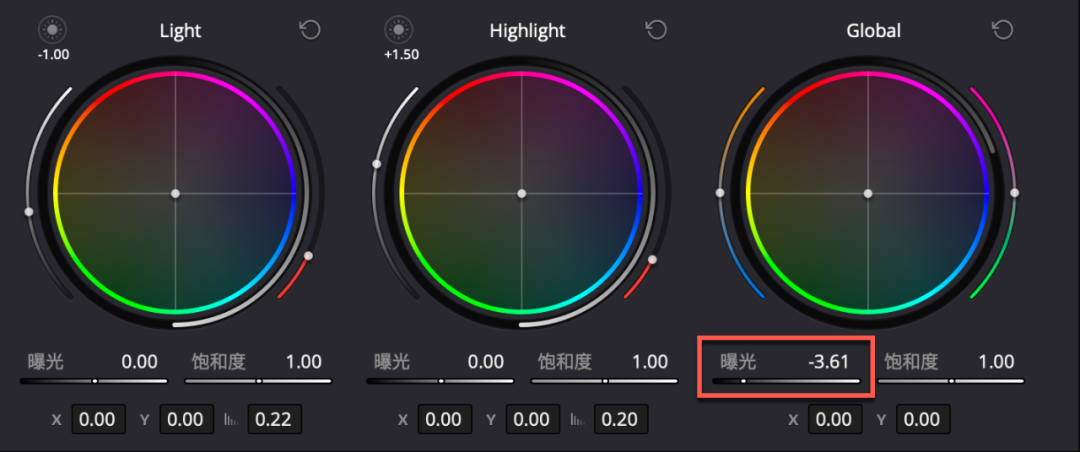
匹配完成后的三个画面的曝光非常一致。在
ACES
色彩科学中处理
EXR
文件,不管画面是欠曝的还是过曝的,只要在允许范围内,都是可以校正过来的。如图所示。

色彩科学选择:
DaVinci YRGB Color Managed
再来看一下
DaVinci YRGB Color Managed
模式下处理
EXR
文件的流程。首先将色彩管理进行设置,如图所示。
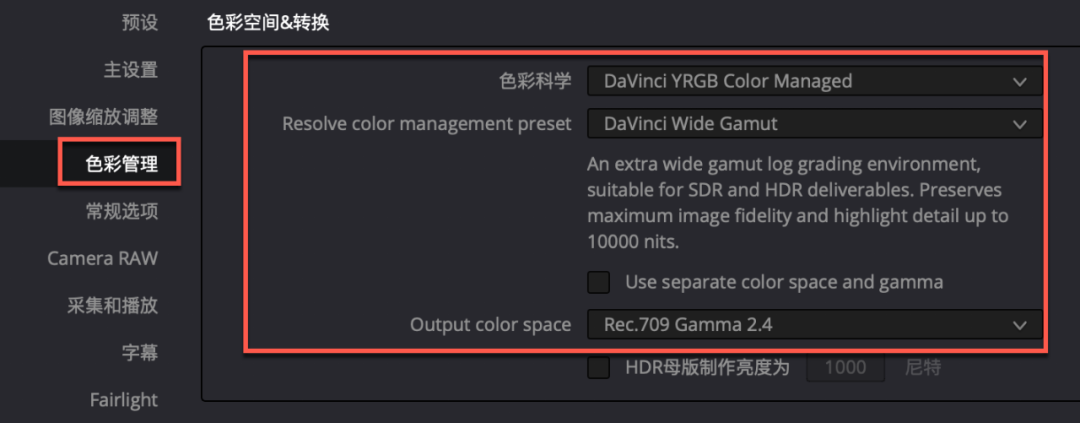
接着在调色页面中的素材缩略图上点右键,将输入色彩空间设置为
“ACES”
,如图所示。
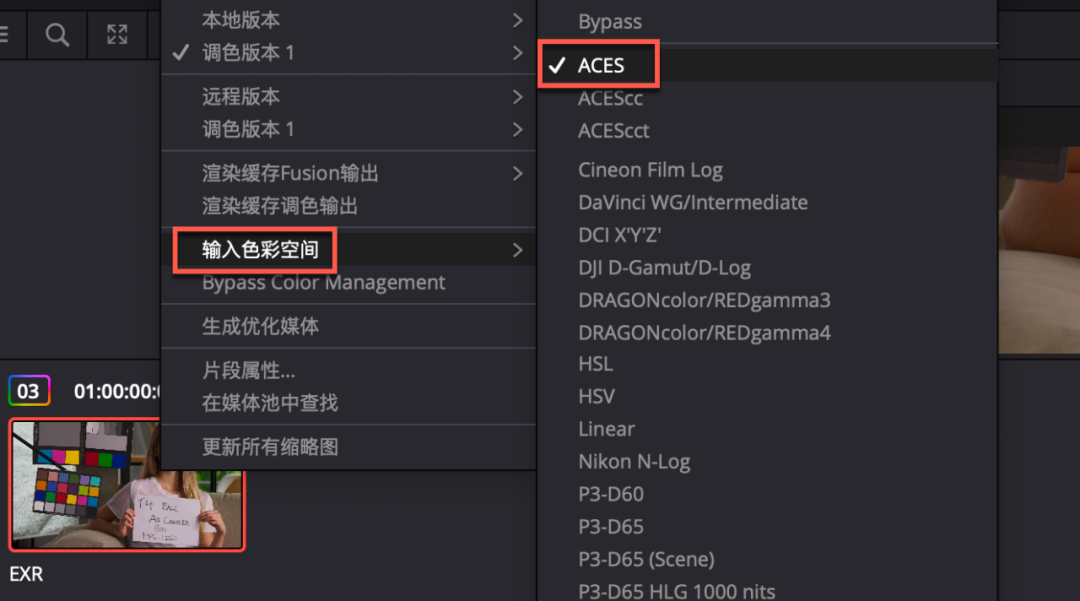
可以看到画面已经被还原为
709
观感了。如图所示。
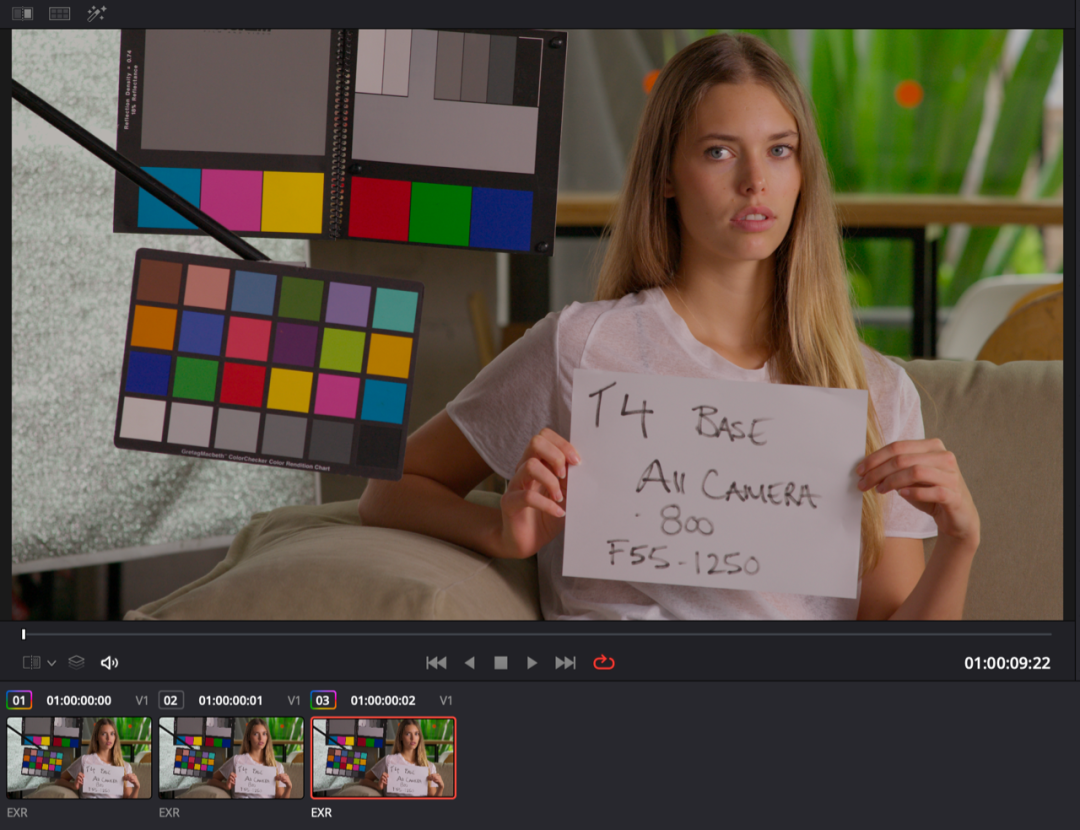
以上列举了达芬奇的
三种色彩科学
,第一个是
DaVinci YRGB
,第二个是
DaVinci YRGB Color Managed
(简称
RCM
),第三个是
ACES
。在这三种模式下处理
ProRes
素材和
EXR
素材有着不同的方法和不同的效果。条条大路通罗马,关键在于用户的选择。可以看到的是,
面对
EXR
这样的素材,
RCM
和
ACES
代表了更新的技术,也代表了未来
。
使用
Baselight
对
EXR
文件调色
由于
ACES
是第三方的色彩科学,所以不同的软件都可以使用它。下面看一下在
Baselight
中如何使用
ACES













